VMware虛擬機怎么開啟TPM和安全啟動安裝win11
VMware Workstation支持 TPM 和安全啟動來運行windows11,以下是在虛擬機上啟用這些功能的方法。
盡管在開發過程中,Microsoft 并未強制執行安裝Windows 11的安全要求,但最終您將無法在 VMware Workstation 虛擬機上安裝操作系統,因為缺少可信平臺模塊 (TPM) 和 Secure開機。
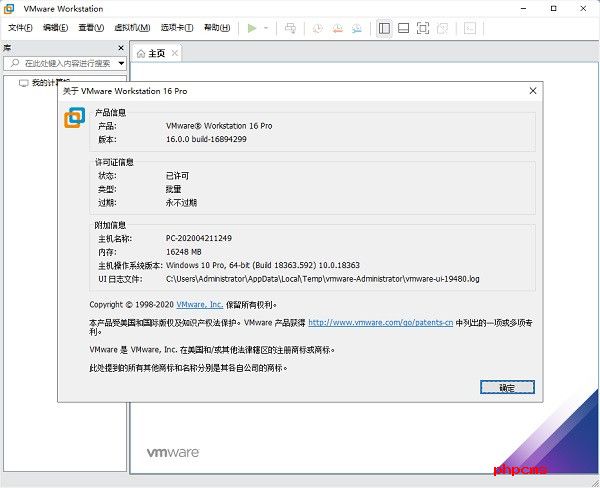
TPM 是一種提供加密功能的芯片,例如生成和存儲加密密鑰以啟用 Windows Hello、BitLocker 等功能。
安全啟動是一種固件技術,可保護啟動過程,使惡意軟件(例如 rootkit)無法在啟動期間攻擊受信任的操作系統。
如果您計劃使用 VMware Workstation 在虛擬機上安裝Insider Preview 版本或運行windows11 的最終版本,則該應用程序包括 TPM 和安全啟動選項。由于我們正在處理虛擬化,因此您不需要物理上擁有計算機組件。
在本指南中,您將了解在 VMware 上啟用 TPM 和安全啟動以在虛擬機上安裝windows11 的步驟。
• 在 VM 上啟用 TPM 和安全啟動以安裝windows11
• 在具有 TPM 和安全啟動支持的 VMware 上創建windows11 虛擬機
一、在 VM 上啟用 TPM 和安全啟動以安裝windows11
要在 VMware 上啟用 TPM 和安全啟動,請使用以下步驟:
1. 打開VMware 工作站。
2. 選擇虛擬機。
3. 單擊VM菜單并選擇設置選項。
4. 單擊選項選項卡。
5. 選擇訪問控制選項。
6. “加密”部分下,選擇加密按鈕。
7. 創建加密密碼。
8. 單擊加密按鈕。
9. 單擊高級。
10. (不推薦)在“固件類型”部分下,選擇UEFI選項并選中啟用安全啟動選項(如果適用)。
警告:更改固件類型可能會導致問題。如果您還沒有帶有 UEFI 的 VM,最好創建一個新的虛擬機。
11. 單擊硬件選項卡。
12. 單擊添加按鈕。
13. 選擇可信平臺模塊選項以運行windows11。
14. 單擊完成按鈕。
15. 單擊確定按鈕。
完成這些步驟后,計算機應包含所需的安全組件,以通過要求檢查以升級到windows11。
二、在具有 TPM 和安全啟動支持的 VMware 上創建windows11 虛擬機
要創建支持 TPM 和安全啟動的虛擬機,請使用以下步驟:
1. 打開VMware 工作站。
2. 單擊文件菜單并選擇新建虛擬機選項。
3. 單擊下一步按鈕。
4. 選擇最新的虛擬機硬件兼容性選項。
5. 單擊下一步按鈕。
6. 選擇我稍后安裝操作系統選項。
7. 單擊下一步按鈕。
8. 在“來賓操作系統”部分下,選擇Microsoft Windows選項。
9. 在“版本”部分下,選擇Windows 10 x64選項。(如果可用,請選擇windows11 選項。)
10. 單擊下一步按鈕。
11. 確認windows11 VM 的名稱。
12. 確認存儲虛擬機的位置。
13. 單擊下一步按鈕。
14. 在“固件類型”部分下,選擇UEFI選項。
15. 檢查安全啟動選項。
16. 單擊下一步按鈕。
17. 選擇處理器內核的數量(兩個或更多)。
18. 單擊下一步按鈕。
19. 指定 RAM 量(4GB 或更高)。
20. 單擊下一步按鈕。
21. 選擇首選網絡連接。
22. 單擊下一步按鈕。
23. 使用默認的I/O 控制器類型選項。
24. 單擊下一步按鈕。
25. 選擇虛擬磁盤類型選項。(NVMe 通常是推薦的選項,如果有的話。)
26. 選擇創建新的虛擬磁盤選項。
27. 單擊下一步按鈕。
28. 以千兆字節(64GB 或更高)為單位指定磁盤大小。
29. 除非您想使用不同的選項,否則對其余設置使用默認設置。
30. 單擊下一步按鈕。
31. 再次單擊下一步按鈕。
32. 單擊完成按鈕。
33. 選擇虛擬機。
34. 單擊VM菜單并選擇設置選項。
35. 單擊選項選項卡。
36. 選擇訪問控制選項。
37. “加密”部分下,選擇加密按鈕。
38. 創建加密密碼。
39. 單擊加密按鈕。
40. 單擊硬件選項卡。
41. 單擊添加按鈕。
42. 選擇可信平臺模塊選項。
43. 單擊完成按鈕。
完成這些步驟后,您應該能夠使用 VMware Workstation 在虛擬機上安裝windows11。
關鍵詞: VMware虛擬機 VMware安裝win11 操作系統 可信平臺模塊




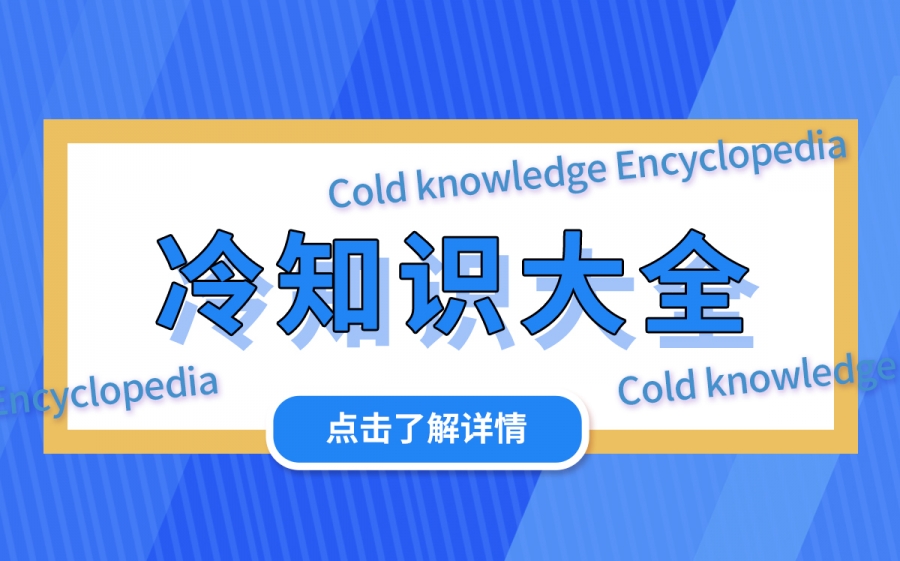









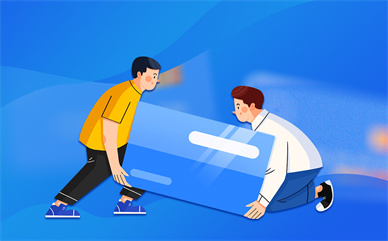



 營業執照公示信息
營業執照公示信息